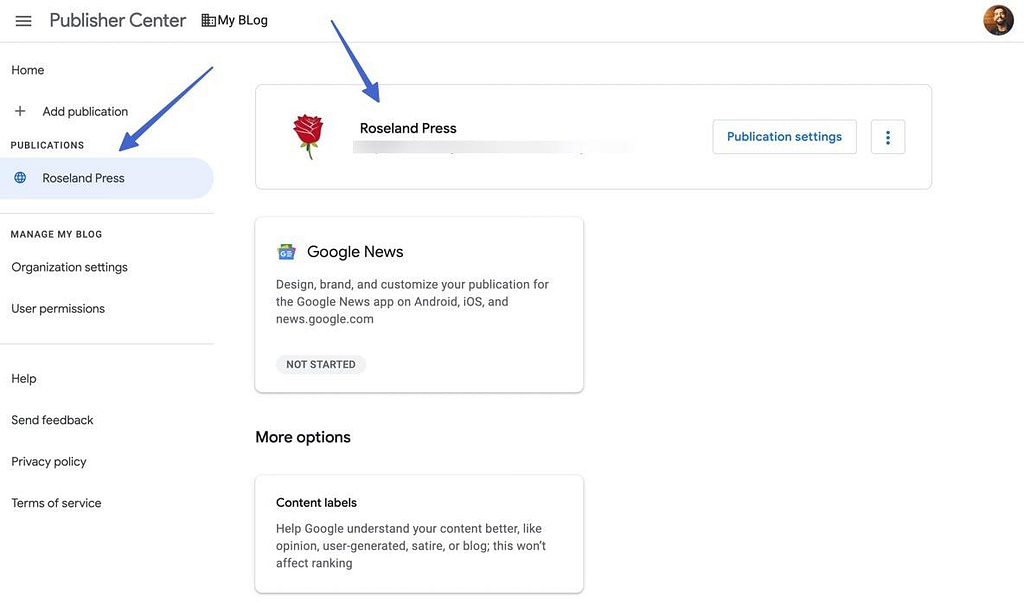グーグルニュース 検索エンジンを使っていると、誰もがそのサジェストを目にします。
このガイドでは、Google News Publisher Centerで公開する方法と、通常上位に選ばれる記事の種類を紹介します。
目次
- Google News Publisher Centerとは?
- Google Newsに掲載されるメリット
- Google New Publisher Centerへの掲載方法
Google News Publisher Centerとは?
Google Publisher Centerとは、Googleニュースに掲載されるために使用されるダッシュボードです。
Googleニュースに掲載するために必要な主要なリソースです。
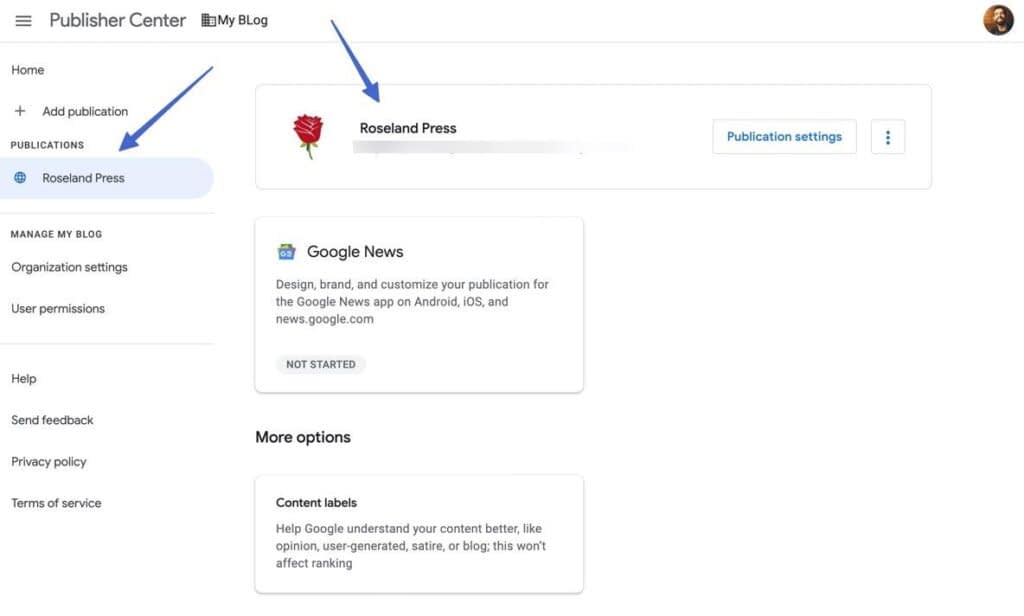
Google News Publisherは、コンテンツ制作者を支援します。
- Google Newsにコンテンツを掲載し、管理することができます。
- 出版物のブランディング要素を管理することができます。
- 組織内のライターやエディター間のコラボレーション。
- 有料コンテンツの収益化
- コンテンツにGoogle広告をプッシュして収益化する。
では、Googleニュースとは何でしょうか?
Google New Publisher Centerのフロントエンドです。
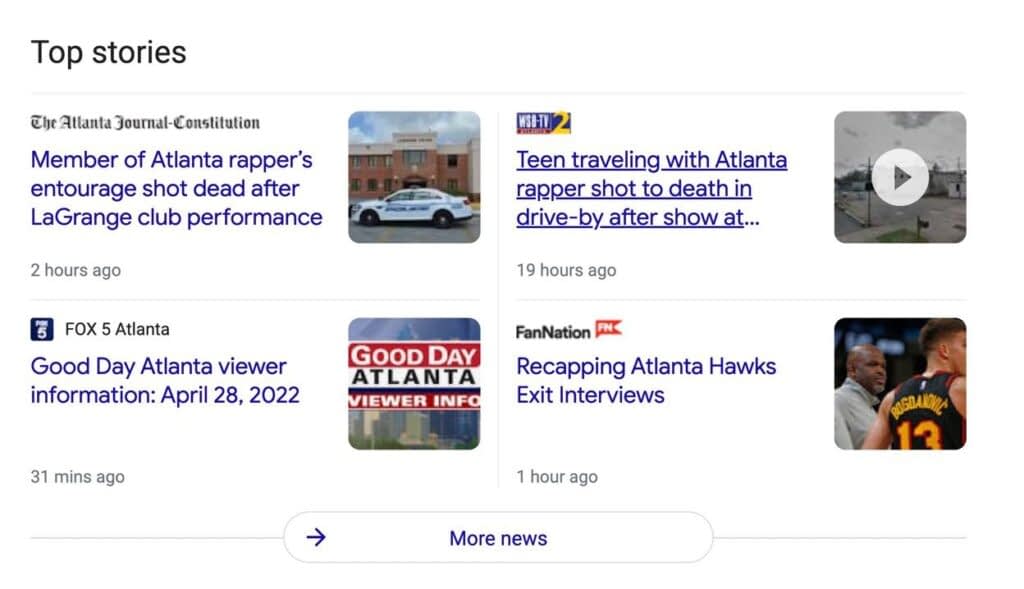
- Google Publisher Center(グーグルパブリッシャーセンター)。Google Publisher Center: バックエンドのインターフェイスで、メディアやコンテンツ制作者がコンテンツを管理・公開する場所です。
- Googleニュース。ニュースソースから関連する記事をGoogleの検索結果またはGoogleのニュースタブに表示するニュースキュレーションツールです。
そのため、潜在的な読者が待つ Google ニュースに掲載されるには、まず Google Publisher Center を経由する必要があります。
Google Newsに掲載されるメリット
- 大衆への即時配信。毎月6億人近くがアクセスするGoogleニュースでは、インターネットのかなりの部分にあなたの出版物を公開することができます。Googleは、適切な検索結果に対して自動的にニュース記事を表示するため、あなたの出版物を注目させる最良の方法の1つです。
- 無料です。無料:登録し、あなたの出版物を追加し、あなたのページにコンテンツをリンクし始めるだけです。
- 権威とブランド認知を得ることができます。Googleニュースは、関連性が高く、タイムリーで、権威のあるものだけを提供する、定評のあるニュースツールです。このような権威の輪に入ることで、ブランド認知が高まり、読者にコンテンツを信頼してもらうことができます。
- オーガニック検索の効果を倍増させます。Googleニュースは、オーガニック検索結果のために行う作業とはまったく別の存在として機能します。そのため、コンテンツがより頻繁に表示される環境を作り、ランキングの上位に入るチャンスを2回与えることができます。
- Googleの上位に表示される。ニュース結果は通常、検索結果の一番上か、最初の数行のどこかに表示されるため、広告よりも効果的な場合が多い。
- オーバードライブでリンクビルディング。Google Newsで上位に表示された記事は、他のニュースソースがその情報をあなたの出版物によるものとみなす状況を生み出します。そのため、あなたのウェブサイトにリンクが張られ、リンクビルディングの必要性がなくなります。また、人気のある記事であれば、何百、何千ものバックリンクが作成され、その過程で全体的なSEOが向上する可能性があります。
Google新パブリッシャーセンターで公開する方法
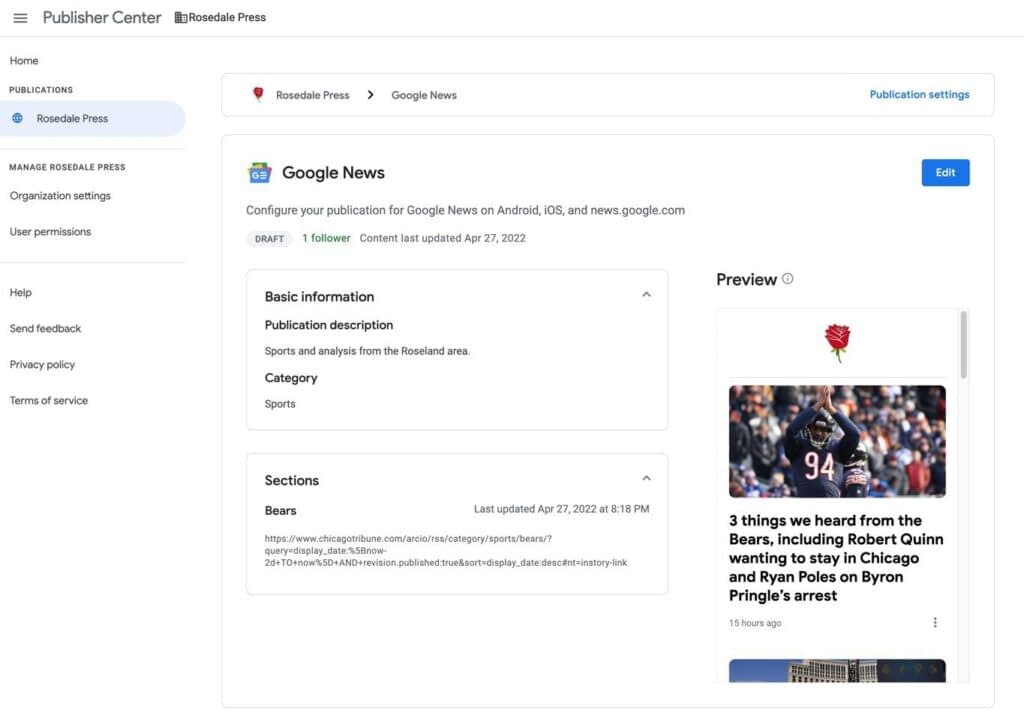
Google News Publisherで出版物を作成することと、結果に表示されることは全く別の話です。
ここでは、アカウントを作成し、Google ニュースでランキングされる可能性を高めるための手順を説明します。
- 適切な出版物があることを確認する
- Googleの技術的な要件をすべて満たす
- Googleニュースパブリッシャーで出版物を作成する
1. 適切な出版物があることを確認する
- Google Newsは、実際には誰でもアカウントを作成し、作品を公開することができます。以前は、News Indexに参加するための条件や申請手続きが必要でした。しかし、それは変更され、意欲的なジャーナリストは誰でも参加できるようになりました。
- しかし、Googleは、「高品質で準拠した」コンテンツのみをインデックスに登録すると述べています。
- また、Google Newsは、ユーザーが時事問題や出版社からの多様なコンテンツ、世界規模のニュース、記事、パーソナライズされたコンテンツを発見するための場所として定義されています。
- 出版物、URL、RSSフィードをPublisher Centerで送信しても、Googleニュースに表示されたり、上位にランクされたりすることを保証するものではありません。
Googleニュースに掲載されるための一般的なガイドラインです。
Google News Publisher Centerを利用した他のユーザーからのフィードバックと弊社のテストに基づき、Googleニュースへの掲載と露出の可能性を高める方法をご紹介します。
ニュース内容
Google Newsは、どの出版物が表示されるかについて曖昧なところがありますが、1つはっきりしているのは、ニュースだけをインデックスしているということです。
つまり、机の作り方やタイへの旅行に関するブログ記事は、カットされない可能性が高いということです。
出版物のどのような特徴がニュースになるのでしょうか?
- たくさん出版している。週に1、2回ではなく、1日に何度も発行する。
- ライターのチームを持つこと。これは必須ではありませんが、通常、頻繁に出版し、異なる意見を提供することが可能になります。
- タイムリーな情報を提供すること。ニュースには現在との関連性があることが重要で、そうでなければ誰も読みたがらない。
- ニュース用のXMLサイトマップを用意すること。これは、記事をニュースとして認識するための独自のサイトマップです。
- スポーツ、世界、旅行などのユニークなトピックのために、ウェブサイト上で複数のセクションを提供すること。
- Google AMP-pagesを活用する。これは必須ではありませんが、Googleにニュースソースとして認識されたい場合に役立ちます。
規則性と多視点性
あなたの出版物は、タイムリーで定期的なコンテンツを掲載するだけでなく、ユニークな角度から見た視点も必要です。
読みやすさと正確さ
これは、Googleが「準拠した」ニュースをどのように求めているかに関連しています。
あなたの出版物は、読者との関係を確立するために、正確さのレベルを維持する必要があります。
記事の書式が適切でなかったり、入力ミスや文法的な誤りが常にある場合、Googleニュースで上位にランクインすることはほぼ不可能です。
これは、ウェブサイト全体についても同じことが言えます。
信頼とブランド
Google Newsは、有名無名にかかわらず、すべての出版社に門戸を開いているが、信頼についてはまだ何か言われている。
読者は、Chicago Tribune、New York Times、さらに小規模な地方出版物など、特定のブランドを信頼しています。
これらの出版物は、ブランドとして認知されており、簡潔で調査された情報を定期的に提供しています。
新興出版社にとっては、記事を書くたびにブランドと信頼を築くことに注力しなければならないことを意味します。
その方法は、次のとおりです。
-
- Google News Publisherアカウントのあらゆる側面を、現代的で認識可能なブランディング要素で完成させる。
-
- Webサイトやコンテンツに、引用元、専門家からの引用、研究の詳細、電話番号や電子メールアドレスなどの連絡先など、信頼できるシンボルを含める。
-
- 思慮深い意見を持ち、書く内容はすべて調査と裏付けに基づくこと。
2. Googleの技術的要件をすべて満たす
興味深いのは、Googleがあなたの記事をインデックスするために、実際にはGoogle News Publisherのアカウントは必要ないということです。
しかし、プロセスをスピードアップし、基本的に共有する質の高いコンテンツを持っていることをGoogleに知らせるには、間違いなく有益です。
Googleニュースがどのようにあなたのコンテンツを取得するかに関わらず、Googleはあなたのサイトをクロールするためにアルゴリズムを利用します。
つまり、ニュース性、適切なフォーマット、メディアアイテムやタイトルなどの詳細を判断するためにコンピュータに依存しているのです。
したがって、パブリッシャーは、Googleが提供するすべての技術的なガイドラインに従わなければなりません。
さもなければ、アルゴリズムがあなたのコンテンツの一部が記事であることを認識できない可能性があります。
以下はその要点です。
サイト構造に関する要求事項
- 永続的なセクションページが必要です。セクションやセクションのURLを変更すると、Googleのクロールが困難になります。
- HTMLリンクのみを使用する。GoogleニュースボットはHTMLのリンクしかクロールしないので、画像やJavaScriptを使用したリンクは避けてください。
- すべてのアンカーテキストをセクションのタイトルに一致させます。これは、同様にSEOに役立つはずです。
- ブロックされていないコンテンツ、リンク、およびディレクトリを使用することを確認してください。Google のボットからブロックされる主な理由は、特殊なメタタグ、ヘッダー指定、robots.txt ファイルがあるためです。
エンコードおよび言語要件
- Googleは、すべてのパブリッシャーがニュースサイトをUTF-8でエンコードすることを推奨しています。この点については、専門家にご相談ください。
- コンテンツは1つの言語に統一してください。Googleニュースのボットには、言語が前後する記事を理解する能力がありません。
- 他の言語では、全く別の出版物を使用します。例えば、英語の出版物がフランス語のバージョンを追加して拡張する場合は、別のサイトを作成する必要があります。
個別の記事の要件
- 公開日や見出しはできるだけわかりやすくしてください。ボットのクロールを混乱させないことが重要なので、HTML形式にこだわる。
- 別のURLで記事を再掲載することは絶対にしないでください。ボットを混乱させないために、古いURLのままにしてください。同じコンテンツを複数のURLで公開することも、SEOの妨げになります。
- 各記事に固有のURLを与える。1つのURLで複数の記事を公開すると、Googleニュースでの表示が不可能になります。
- 常にほぼ同じ内容の永続的なURLを維持する。時々記事を更新するのは良いのですが、毎日同じURLに新しい記事を追加するのは問題が生じます。
RSSフィードの要件(およびWordPressのRSSフィードをGoogle Publisherにリンクさせる方法)###。
RSS フィード、特に WordPress サイトの RSS フィードについては、標準的な RSS または Atom フィードを送信できますが、Google Publisher はその技術的要件に準拠したフィードのみを受け付けます。
RSSフィードの技術的な要件については、こちらをご覧ください。
- フィードには、重複する画像や、ソーシャルメディアの埋め込み、画像、メディアなどの欠落したコンテンツがあってはなりません。
- フィードは、不完全な記事を生成してはなりません。
- フィードは、Googleからのクロールの遅れや、キャッシュによる更新の遅れを引き起こしてはいけません。
- フィードに重複した画像があってはならない。
WordPressのRSSフィードは、ソーシャルメディアの埋め込みを削除したり、画像を二重に表示したりと、せっかくの記事を台無しにしてしまうことがあるため、これらの技術的要件が設けられています。
ですから、このようなことが起こらないようにしたいのです。
標準的なRSSフィードを送信しても、うまくいかないことがあります。
WordPressのRSSフィードをGoogle Publisherに適切にリンクさせるには、GN Publisherプラグインをインストールします。
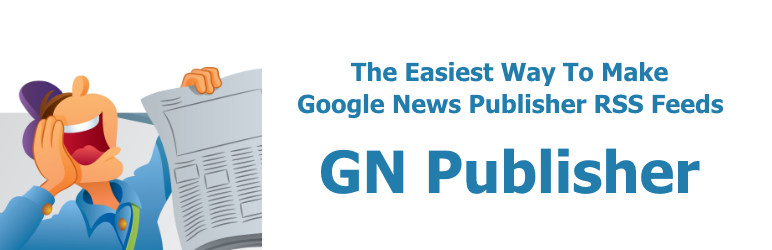 GN Publisher: Googleニュース対応RSSフィード
GN Publisher: Googleニュース対応RSSフィード
著者: Chris Andrews
現在のバージョン: 1.3
最終更新日 2022年7月16日
gn-publisher.zip
98%評価
20,000+ インストーラ
WP 3.5+必要なもの
WordPressの「設定 > GN Publisher」を開きます。
このプラグインは、あなたのWordPressブログとそのカテゴリ、Google PublisherのRSS要件に準拠したすべてのための新しいRSSフィードを生成します。
Google Publisherにリンクさせたいフィードをコピーして、下のセクションで公開に追加するだけです。
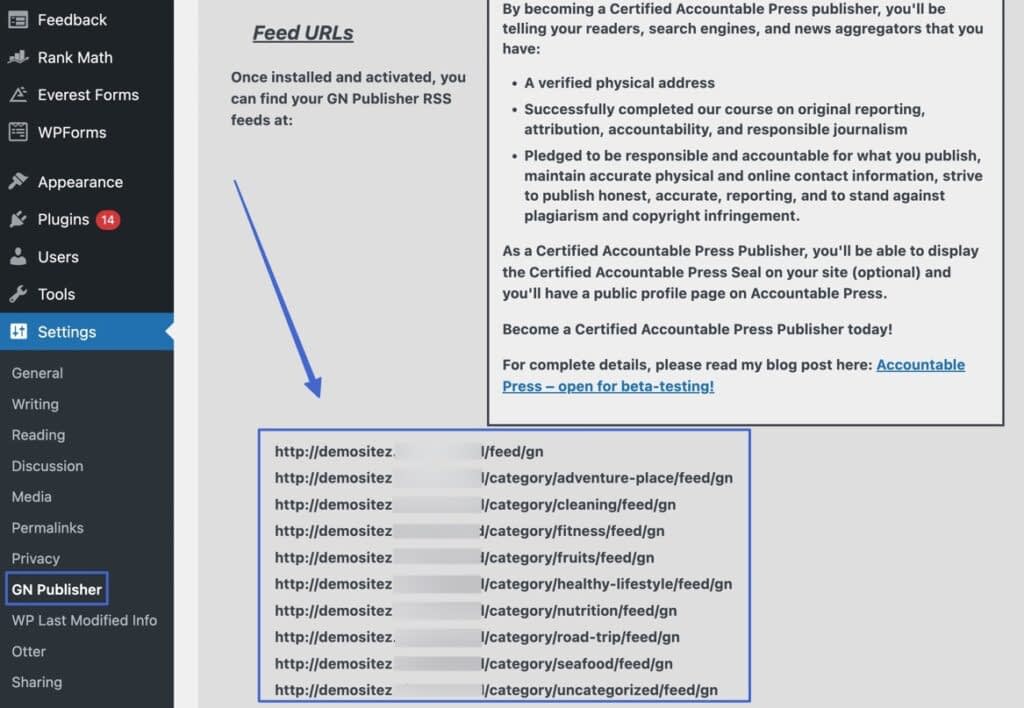
3. Google News Publisherで出版物を作成する
ここまでくれば、あなたの出版物は
- Googleニュースのインデックスに適した候補です。
-
- Googleの技術的なガイドラインに従っている。
次に、Google News Publisherのアカウントを作成します。
ステップ1:Google Publisherにサインアップして、最初の出版物を追加します。
Google Publisher Centerのホームページにアクセスし、Googleアカウントを作成するか、現在使用しているアカウントでログインします。
最初に大きな空白のスペースがあり、左側に始めるためのツールがいくつか表示されます。
パブリケーションを追加]ボタンをクリックします。
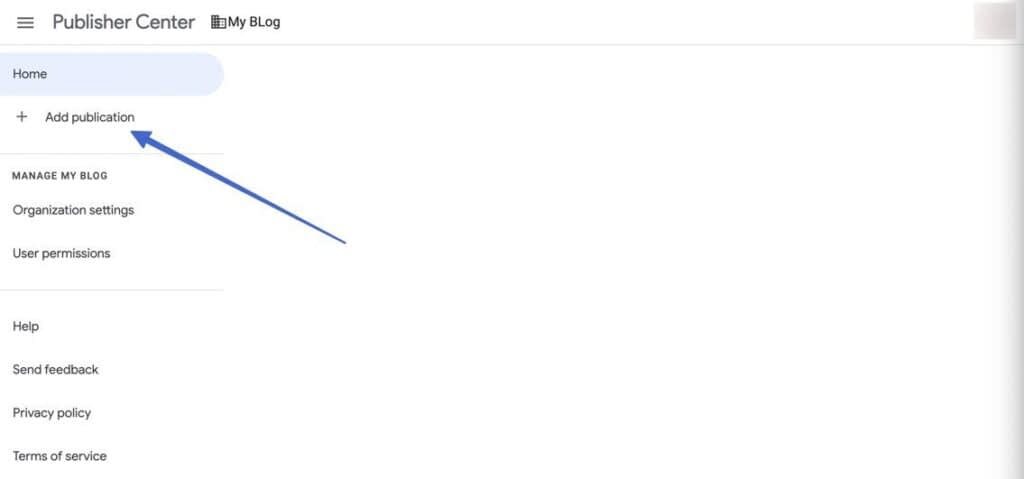
を入力します。
- パブリケーション名
- 主なウェブサイトのプロパティ
- 所在地
出版物が指定された国に恒久的に配置されていることを示すボックスにチェックを入れます。
出版物の追加]をクリックします。
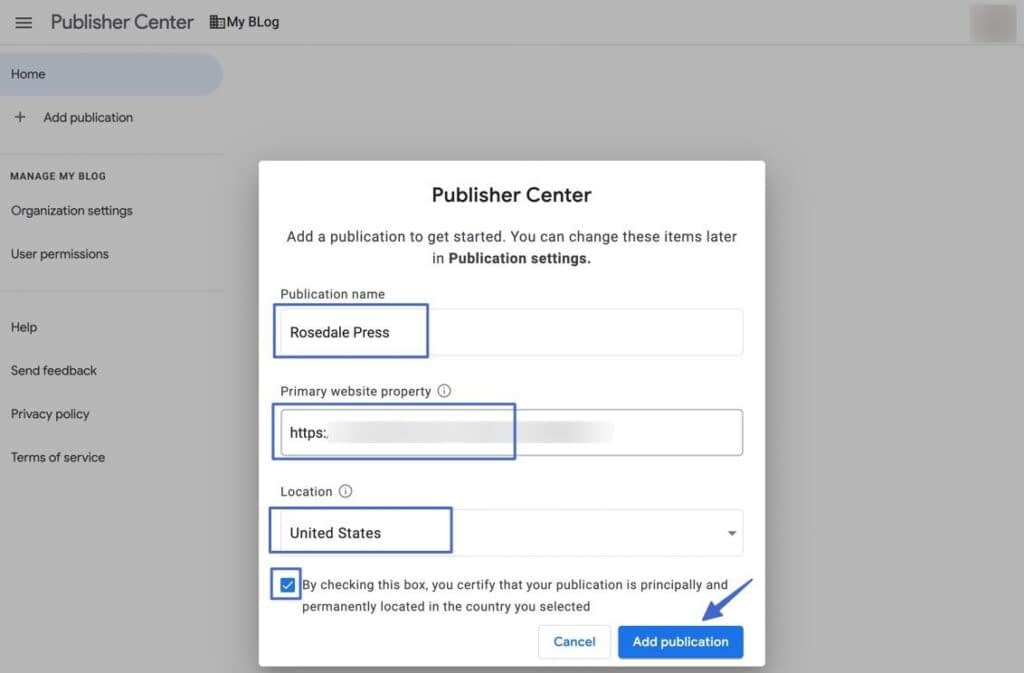
ステップ2:出版物の設定を編集する
Google Newsに投稿する前に、出版物の設定を記入することが重要です。
そのためには、ダッシュボードに表示されている新しい出版物の横にある出版物設定をクリックします。
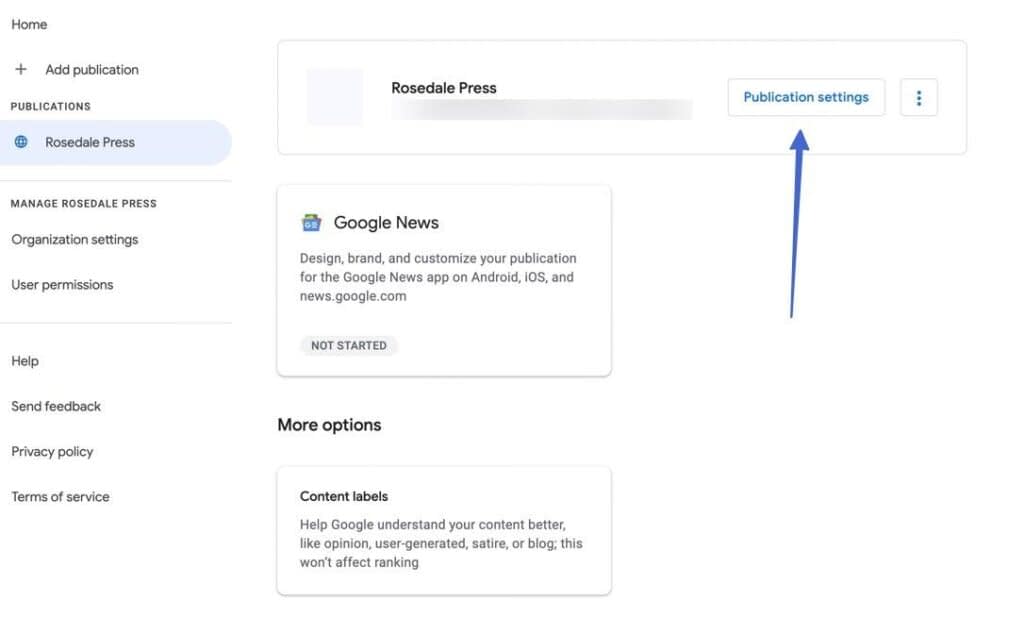
出版物の主要言語をマークし、出版物名や所在地など、設定に漏れがあった箇所を入力します。
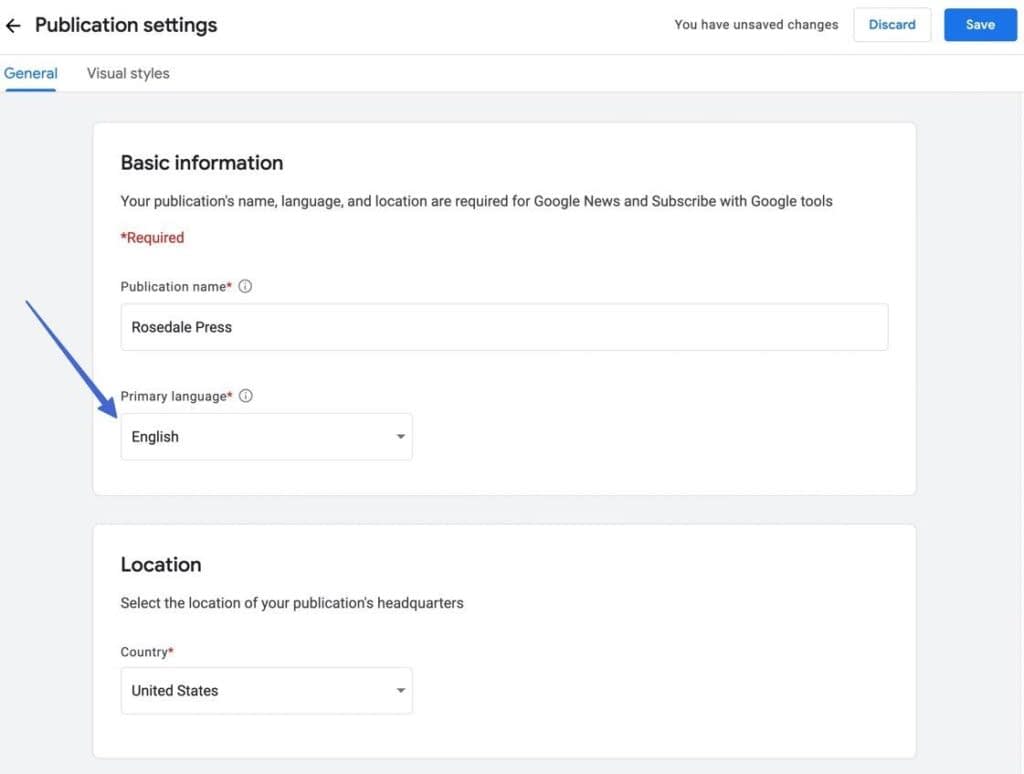
出版物のプロパティURLと連絡先を追加します。
連絡先は、あなたと読者の間に信頼を生み、Googleもそれを望んでいることを忘れないでください。
次へ」をクリックして次に進みます。
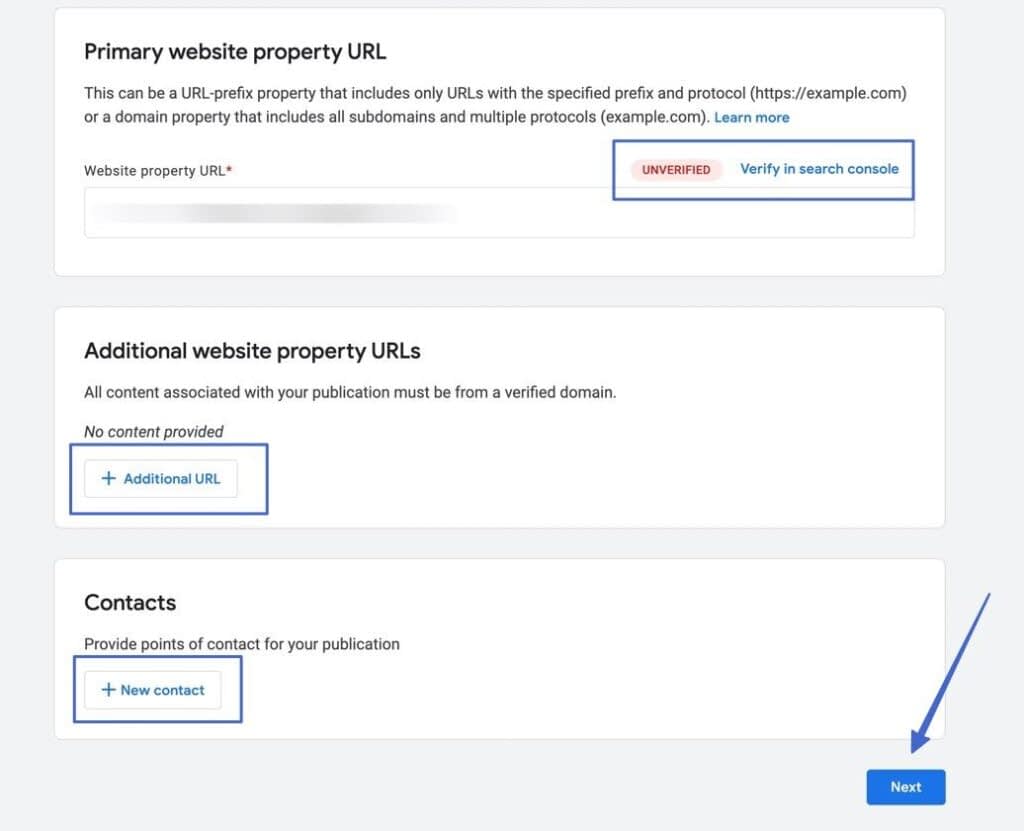
ステップ3:ビジュアルスタイルを追加する
ビジュアルスタイルのページが表示され、ユーザーがGoogle Newsでコンテンツを閲覧する際に表示されるビジュアル要素をアップロードすることができます。
- インデックスされた記事の横に表示される四角いロゴを追加します。
- 軽いインターフェイスで表示するために、明るいテーマの長方形のロゴをアップロードします。
- ダークテーマの長方形ロゴは、端末のインターフェイスが暗いユーザー向けにアップロードします。
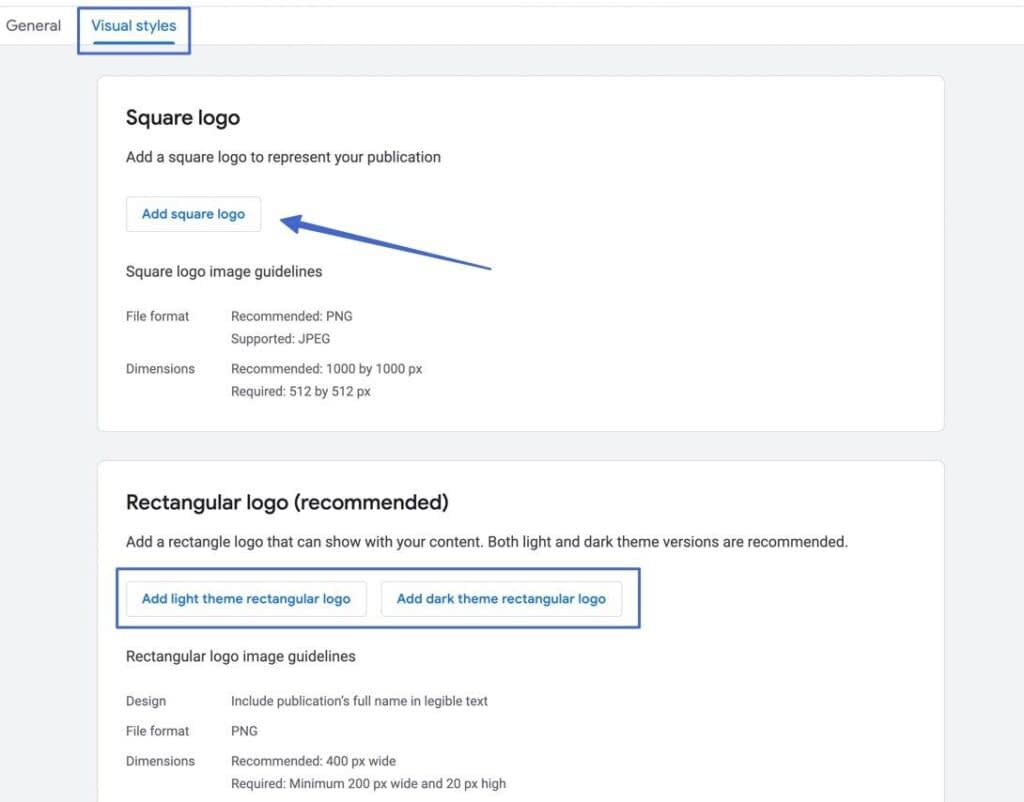
また、出版物に使用するフォントをアップロードすることもできます。
アップロードが完了したら、「保存」ボタンをクリックしてください。
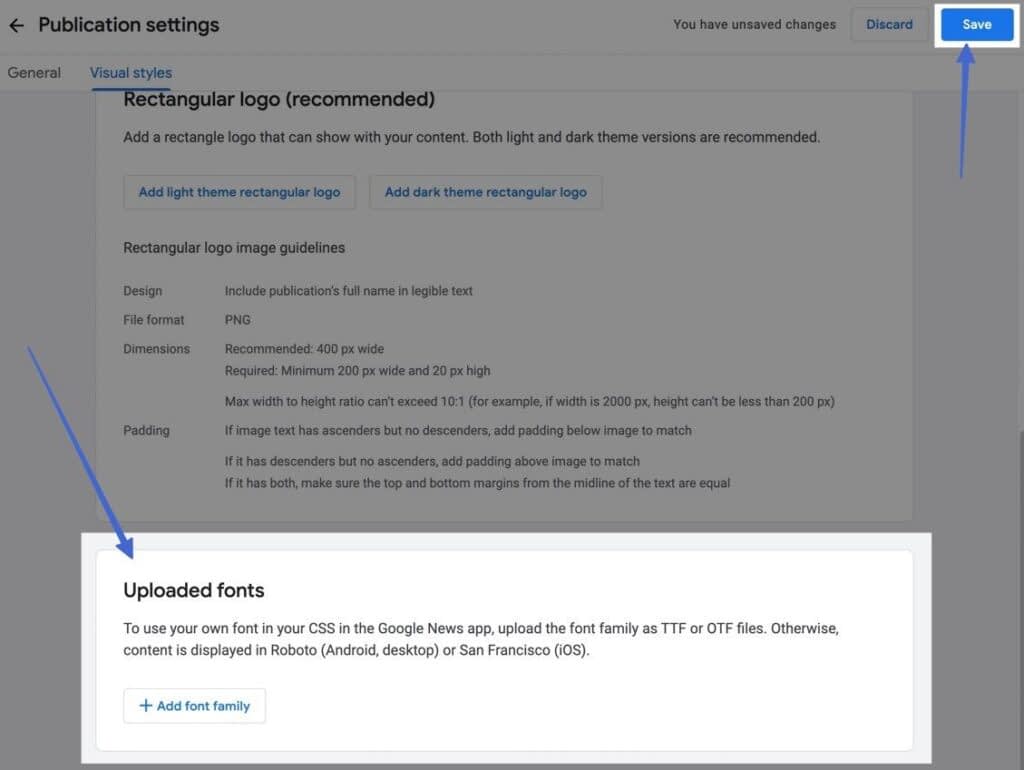
ステップ4:Googleニュース掲載をデザインし、審査に出す
最後に、メインページに戻り、Googleニュースボタンをクリックします。
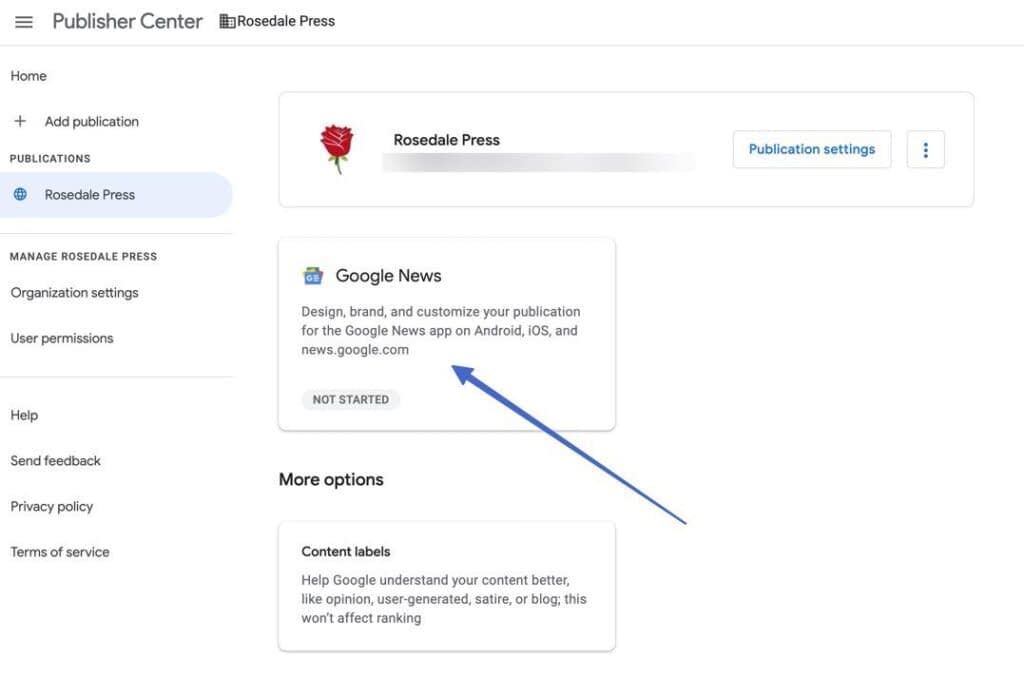
ここで、Googleニュースに表示される出版物のあらゆる面を設定することができます。
編集]をクリックします。
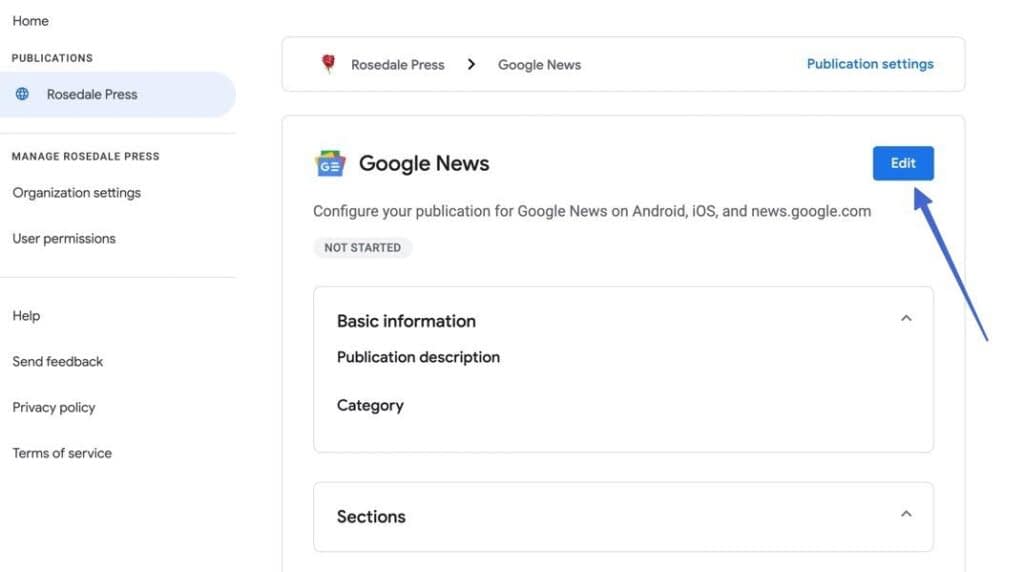
以下のような基本情報を追加します。
- 出版物の詳細な説明
出版物の詳細な説明 * 出版物が該当するカテゴリ(スポーツや世界のニュースなど)。
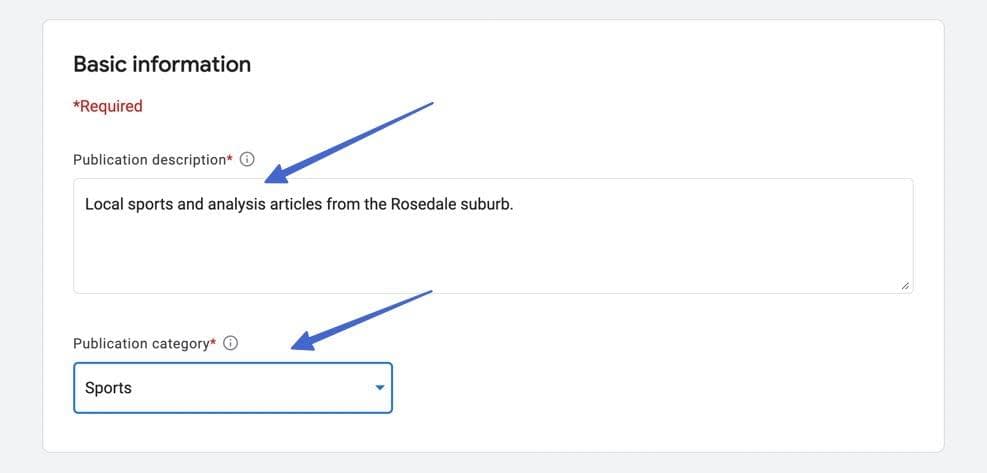
また、必要に応じて特定の配信制限を追加し、Google Search Console での検証から許可する Google プロパティも追加します。
次へ」をクリックします。
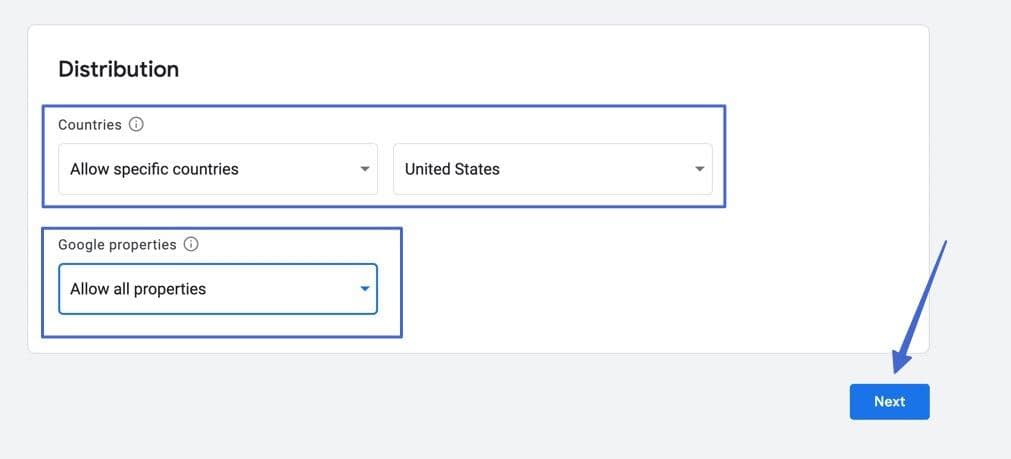
ニュース出版物内のすべてのセクションを追加します。
スポーツ、料理、旅行、世界のニュースなど、ウェブサイト上で固有のURLとセクションのタイトルで分割されているものです。
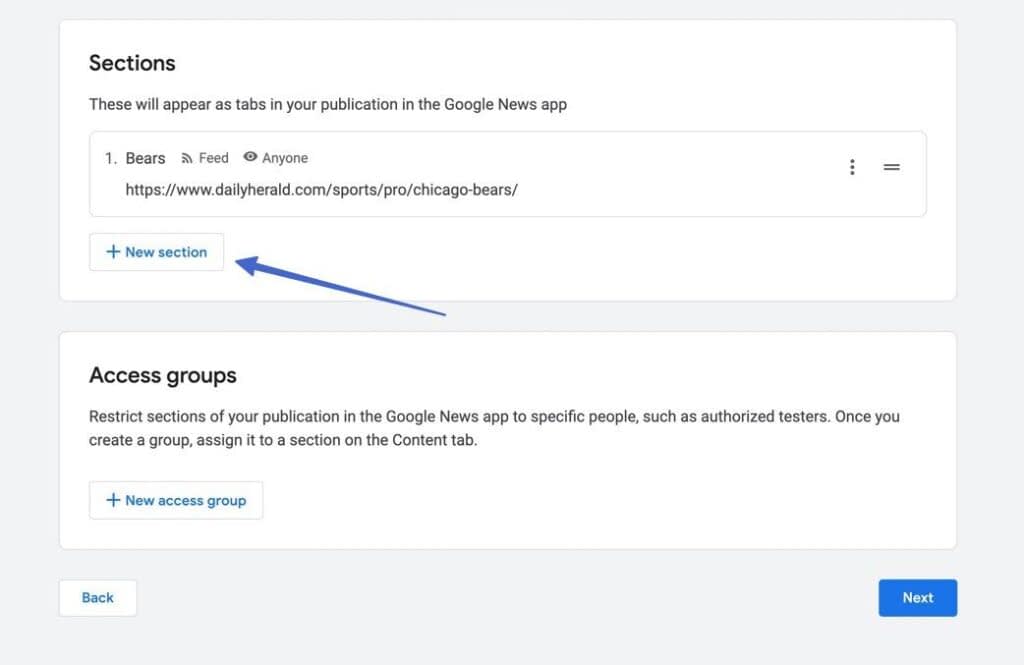
フィード、ウェブ上の場所、ビデオ、パーソナライズドフィードごとにセクションを追加することができます。
フィードには、ページのURLだけでなく、RSSのURLも必要なことを忘れないでください。
セクションのタイトルと、閲覧可能なユーザーを設定します。
追加]をクリックします。
注:GN Publisherプラグインを使用して準拠したWordPress RSSフィードを作成する場合(この記事の前半で説明)、GN Publisherから新しいフィードをGoogle Publisherのこのセクション(RSSまたはAtomフィードフィールド)にコピーしてください。
こうすることで、WordPressのRSSフィードでよくある問題に遭遇することはありません。
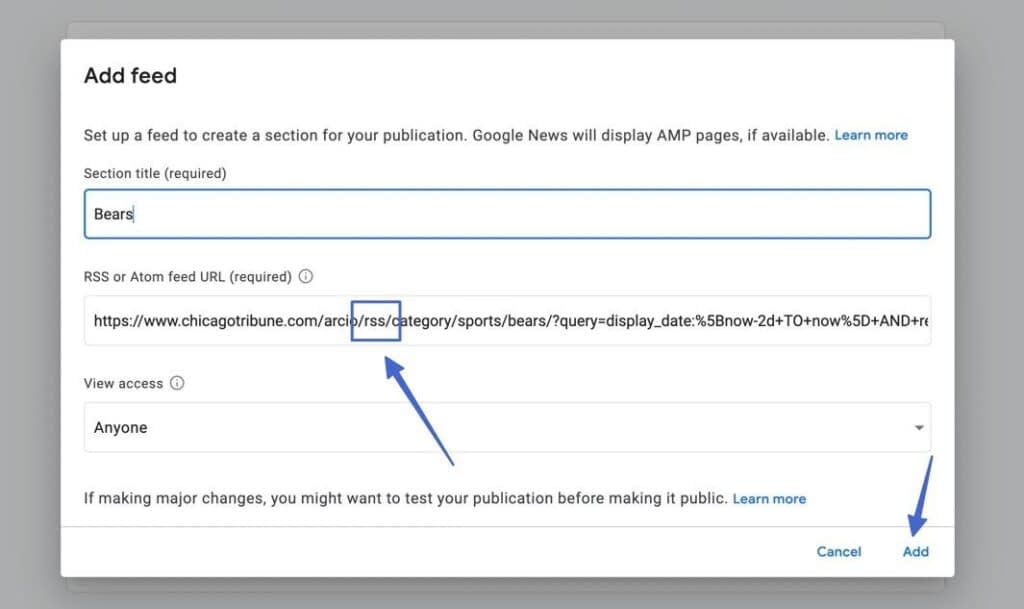
Nextをクリックします。
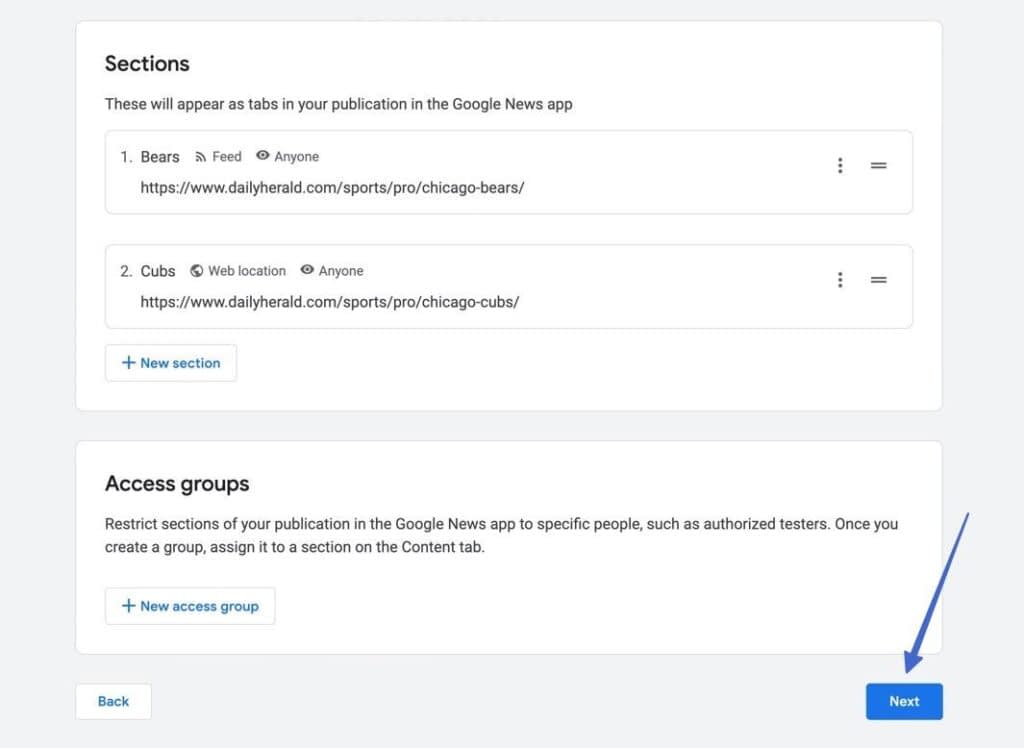
この最終ページでは、右側にGoogleニュースフィードのプレビューが表示されます。
左側の「レビュー」リンクをクリックし、問題があれば確実に対処し、利用規約を確認します。
すべて完了したら、[公開]をクリックします。
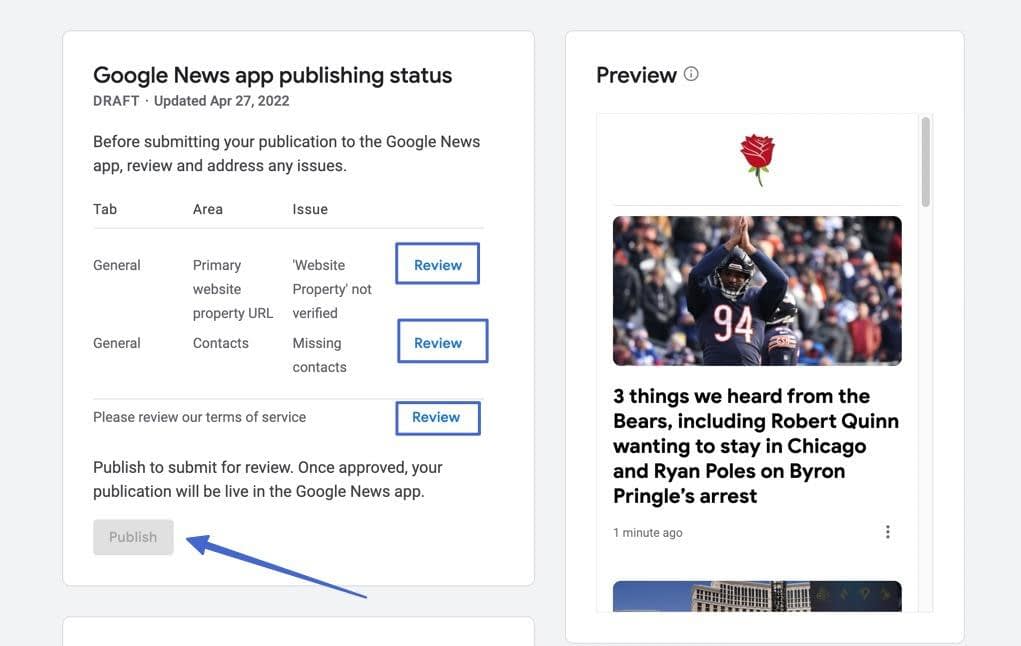
最後に、Google Newsにインデックスされる可能性を高めるために、以下の項目をすべて入力してください。
- 組織設定
- ユーザーのアクセス権
- コンテンツラベル
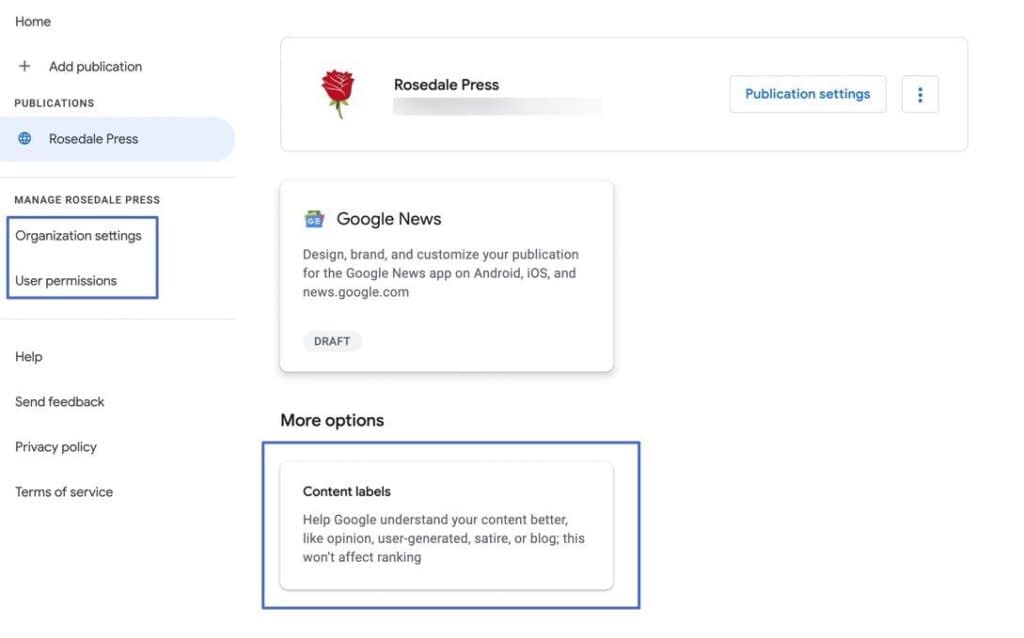
以上です。
これで、Google News Publisher Centerで公開する方法がわかりました。
Google News Publisher Centerを今すぐご利用ください。
この記事を通して、Google News Publisher Centerで公開する方法について、いくつかの重要な要素を学んでいただけたと思います。
- Google Newsは、人々がキュレーションされたコンテンツを読む場所ですが、パブリッシャーは、Google Newsにインデックスされるために、Google Publisher Centerでコンテンツを公開する必要があります。
-
- Google Newsにインデックスされると、露出、リンク構築、SEOなど、信じられないほどの利点があります。
-
- アカウントを作成し、Google Publisher Centerで公開することは誰でもできますが、Googleニュースへのインデックスを保証するものではありません。
-
- Googleニュースに掲載されるには、実際にニュースを公開する必要があります。
- 5.インデックスされる可能性を高めるには、ニッチなニュースコンテンツを作成し、定期的に公開し、読みやすさ、正確さ、信頼性を維持する必要があります。
- 6.Googleニュースに投稿する前に、Googleからの技術的なガイドラインにすべて従っていることを確認すること。
-
- Google News Publisherで、すべてのブランディング要素を満たした出版物を作成します。
Google Newsに掲載する場合、おそらくサイトのトラフィックを増やすことに関心があると思われます。
その他のヒントについては、ウェブサイトのトラフィックを増やすための10以上の実行可能な戦略を掲載した記事をご覧ください。
これで、Google News Publisher Center で記事を公開するために必要なツールと知識を得ることができました。
Google Newsに掲載する際に不明な点がある場合、またはご自身の経験を共有したい場合は、以下のセクションにコメントを残してください。